LINEギフトのキャンペーン「クリスマスくじ」で当たったギフトをお友だちに送信しようと
[購入内容確定]後に

次の「ギフトメッセージを作る」画面で、誤って右上の[×]をタップしてしまいました…
消えた場合というか、消してしまいました(笑)。
ガビーーーン!

ですが、LINEギフトのトップ画面からギフトを確認して無事に贈れましたので、メッセージを確認・作成して贈る方法をご紹介いたします。
LINE GIFT(ライン ギフト)を確認して送信する方法
LINEの下にある
- 友だち
- トーク
- タイムライン
- ニュース
- ウォレット
から友だち画面のLINEサービスから[LINEギフト]を選択すると下の画面になります。
または、下の[LINEギフト公式]から進みます。
[btn class="simple"]LINE GIFT(ライン ギフト)公式[/btn]

LINEギフトのトップ画面の[マイページ]をタップします。

[メッセージ作成待ち]に1件のメッセージがありました。
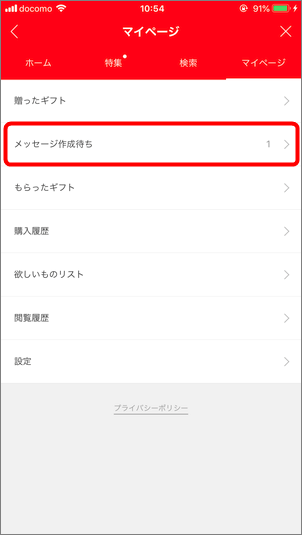
先ほどのギフトメッセージですね。
ギフトメッセージ[ファミマカフェ]をタップします。

おおお、先ほどのメッセージ入力画面になりました。

無事にギフトメッセージが贈れました~♪

ギフトメッセージを再送する方法
ギフトメッセージは相手がギフトメッセージ内の「ギフトを受け取る」ボタンをタップするまでは、何度でも再送することができるようですね。
ギフトメッセージは相手がギフトメッセージ内の「ギフトを受け取る」ボタンをタップするまでは何度でも再送することができます。
操作手順
- LINEギフトトップページへ
- LINEギフトのページ上部にある[三]をタップしてマイページへ
- 「贈ったギフト」をタップ
- メッセージを再送したい商品をタップ
- 「メッセージを再送」をタップ
- 「今すぐ作って送る」をタップ
- メッセージを作成して「次へ」をタップ
- カードを選択して「メッセージを送信」をタップ





